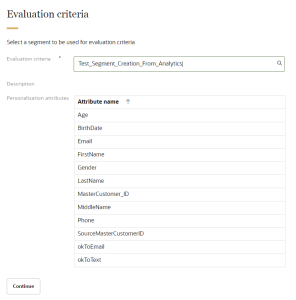次の最善アクションの作成
次の最善アクションを作成するときに、セグメントおよび対応するアクションの、Oracle Responsysなどのマーケティング・オーケストレーション・プラットフォームへのエクスポートを設定します。
始める前に
次の最善アクションを作成する前に、次の最善推奨のデータを設定してください。
新しい次の最善アクションの作成
次の最善アクションを作成するには:
-
右下隅にあるOracleアイコン
 をクリックして、ナビゲーション・メニューを開きます。
をクリックして、ナビゲーション・メニューを開きます。
- 「次の最善推奨」を選択します。
- 右上隅で、「作成」をクリックし、「次の最善アクション」を選択します。
「次の最善アクションの作成」ページが表示されます。
ステップ1: 次の最善アクションの詳細の定義
詳細セクションでは、Oracle Unityで次の最善アクションを表示する方法を定義できます。
詳細を定義するには:
- 次の最善アクションの詳細を入力します。
- 名前: これは、アプリケーション全体で次の最善アクションを識別するために使用される名前です。名前は一意で、1文字以上30文字以下である必要があります。文字(a–zおよびA–Z)、数字(0–9)、アンダースコア(_)、ハイフン(-)およびスペースのみを使用してください。先頭の文字にスペースは使用できません。
- 摘要: このフィールドはオプションですが、作成したエンティティの説明を追加することをお薦めします。これは、他のユーザーがOracle Unityを使用したり操作するときに、追加の情報を得るのに役立ちます。説明には最大512文字を使用でき、使用する文字に制限はありません。
- 「続行」をクリックします。
ステップ2: 評価基準の選択
「評価基準」セクションでは、アクションを受け取る顧客を定義するセグメントを選択できます。
評価基準を選択するには:
- 「評価基準」フィールドで、セグメント名を入力して、作成されたセグメントを検索します。入力フィールドをクリックして、セグメントのリスト内をスクロールすることもできます。
- セグメントのパーソナライズ属性のリストが表示されます。パーソナライズ属性のリストを編集するには、次の最善アクションを作成する前に、セグメントに対して選択したパーソナライズ属性を更新する必要があります。セグメントの管理についてさらに学習します。
- セグメントの詳細を確認し、「続行」をクリックします。
ステップ3: アクションの選択
「アクション」セクションでは、アクティブ化後に顧客に割り当てられるアクションを構成できます。
アクションを選択するには:
- アクションの選択方法を構成します。
- 機械学習の活用: 機械学習モデルによって、選択したカタログから最も関連性の高いアクションが自動的に選択されます。
- 手動選択: 最も関連性の高いアクションを手動で選択して追加できます。
- 選択内容に基づいて、次を構成します。
機械学習の活用
- 「カタログ」のドロップダウン・リストを使用して、機械学習モデルの選択対象となる一連のアクションを選択します。
- 「アクション数」の上下の矢印をクリックして、選択したカタログから追加するアクションの数を指定します。
- 追加のカタログを選択するには、「追加」
 をクリックして前のステップを繰り返します。
をクリックして前のステップを繰り返します。 - 選択したカタログを削除するには、カタログ名にマウスのポインタを重ね、「削除」
 をクリックします。
をクリックします。
ノート: 少なくとも1回追加およびトレーニングされたカタログのみを選択できます。
手動選択
- 選択内容を確認し、「続行」をクリックします。
ステップ4: 宛先
「宛先」セクションでは、データをエクスポートする場所を選択できます。次の最善推奨では、次の宛先タイプがサポートされています。
-
セキュアFTP
-
Responsys
-
CX Sales
宛先を選択するには:
- 使用する宛先を選択します。
-
エクスポート・ファイルのカスタム・ファイル名を入力します。
-
識別しやすいように、次の最善アクション名を含むファイル名を使用することをお薦めします。
-
指定したファイル名により、宛先で定義されたファイル名が上書きされます。
-
yyyy-MM-dd-HH-mm-ss-SSSの形式で、指定したカスタム・ファイル名にタイムスタンプが追加されます。たとえば、ファイル名recent_purchaser_actionsを入力すると、実行時に宛先にファイル名recent_purchaser_actions_2020-05-13-08-04-13-354_0.csvが生成されます。
- 選択内容を確認して、「続行」をクリックします。
ステップ4: スケジュールおよび通知
次の最善アクションに関連付けられたジョブのスケジュールおよび通知の設定を構成する必要があります。
スケジュールと通知の設定を構成するには:
- スケジュール設定を構成します。
- 定期的に次の最善アクションに関連付けられているジョブを自動的に実行するには、「繰返し」をクリックします。次のジョブの実行がスケジュールされているのに、あるジョブがまだ実行されている場合、現在のジョブが完了するまで次のスケジュール済実行は開始しません。ジョブの2つのスケジュール済インスタンスは同時に実行できません。
- 必要に応じて「次の最善推奨」ページからジョブを実行するには、「オンデマンド」をクリックします。
- ジョブが繰返しの場合は、実行する「頻度」、「開始時間」および「日」を選択します。
- 「通知」フィールドに、ジョブの実行時に通知を受け取る個人のEメール・アドレスを入力します。複数のEメールを指定する場合は、カンマで区切ります。
- ジョブが失敗した場合にのみ通知が必要な場合は、「失敗時のみ通知」チェック・ボックスを選択します。
ステップ5: 次の最善アクションの保存および公開
次の最善アクションを保存したら、実行する前に変更を公開する必要があります。
次の最善アクションを保存して公開するには:
- ページ上部にスクロールして、「保存」または「保存してクローズ」をクリックします。
- 変更の公開のステップに従います。
公開タスクが正常に完了すると、次の最善アクションに関連付けられたジョブを実行できます。